Fehlercode 0x80240008 für Windows 10 -Updates beheben
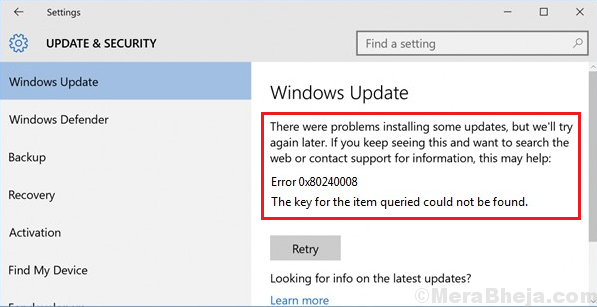
- 1981
- 117
- Lana Saumweber
Windows -Updates sind sehr wichtig, wenn man bedenkt, dass viele Sicherheitsaktualisierungen durchgeschaltet werden. Wenn Sie Ihr System nicht aktualisieren können, müssen Sie das Problem so schnell wie möglich so schnell wie möglich beheben.
Zu den vielen bekannten Problemen mit Windows -Updates gehört der Fehlercode 0x80240008.
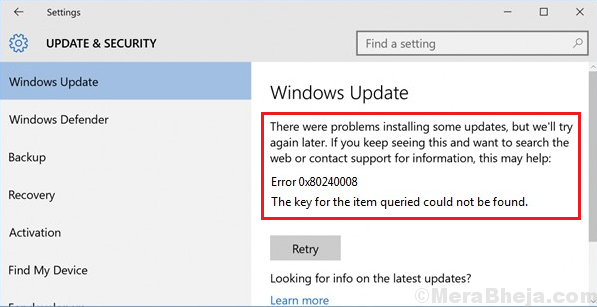
Dies ist kurz für WU_S_ALREADY_Download, was bedeutet, dass das Windows -Update, das Sie herunterladen möchten, bereits heruntergeladen wurde. In den meisten Fällen ist dies jedoch nicht die Situation.
Inhaltsverzeichnis
- Überprüfen Sie die erforderlichen Dienstleistungen
- Überprüfen Sie, ob das Update tatsächlich installiert ist
- Lösung 1] Verwenden Sie den Windows -Updates -Fehlerbehebungsmittel
- Lösung 2] Überprüfen Sie die verdächtige Software und löschen Sie sie
- Lösung 3] scannen Sie das System auf Virus und Malware
- Lösung 4] deaktivieren Sie die Anti-Virus-Software und die Firewall vorübergehend
- Lösung 5] Starten Sie den PC im sauberen Stiefel neu
Überprüfen Sie die erforderlichen Dienstleistungen
1. Suchdienste in Windows 10 -Suchfeld. Klicken Sie auf das Dienstleistungssymbol, um das Fenster "Service Manager" zu öffnen.
2. Lokalisieren Bits -Service (Hintergrund Intelligent Transfer Service (Bits) von der Liste.
3. Klicken Sie mit der rechten Maustaste auf Intelligenter Hintergrund Transfer Service (Bits) Service und klicken Sie auf Eigenschaften.
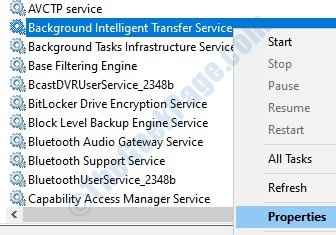
4. Stellen Sie sicher, dass dieser Startentyp Automatisch (verspäteter Start) wird ausgewählt, wenn nicht, dann wählen Sie es aus.
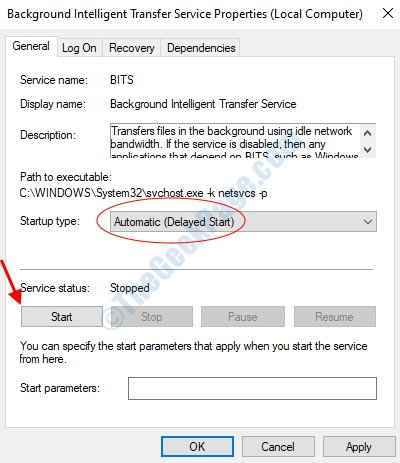
5. Wenn der Dienststatus angegeben wird oder nicht ausgeführt wird, klicken Sie auf Start um den Service zu beginnen.
6. Klicken Sie nun auf Bewerben und klicken Sie dann auf OK.
7. Ähnlich lokalisieren Windows -Ereignisprotokolldienst.
8. Klicken Sie mit der rechten Maustaste darauf und klicken Sie auf Eigenschaften.
9. Stelle sicher das Starttyp als Automatisch ist ausgewählt.
10. Wenn der Dienststatus angegeben wird oder nicht ausgeführt wird, klicken Sie auf Start um den Service zu beginnen.
11. Klicken Sie schließlich auf Bewerben und klicken Sie dann auf OK.
Überprüfen Sie, ob das Update tatsächlich installiert ist
Wir könnten überprüfen, ob das beabsichtigte Update tatsächlich auf dem System installiert ist.
1] Klicken Sie auf die Start Knopf und dann das Gang-ähnliche Symbol, um das zu öffnen Einstellungen Speisekarte.
2] gehen zu Updates und Sicherheit.
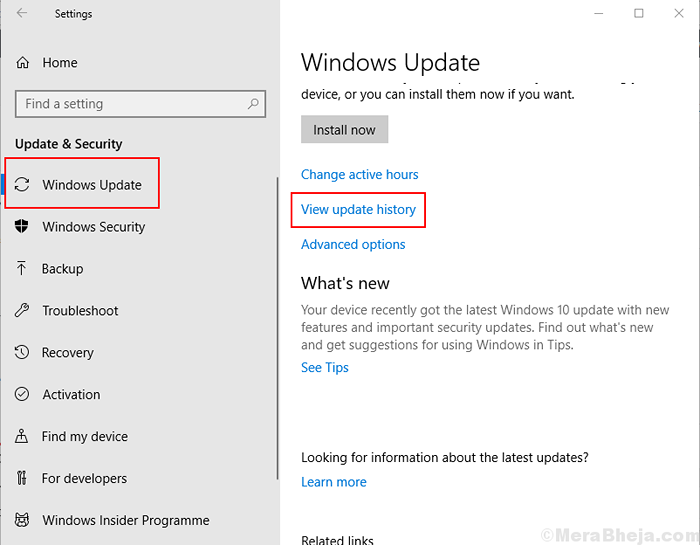
3] in der Windows Update Registerkarte, klicken Sie auf Aktualisierungsverlauf anzeigen.
4] Es zeigt die Liste aller Updates, die zusammen mit dem Datum auf dem System installiert wurden. Überprüfen Sie, ob das in der Frage aufgeführte Aktualisierung dort aufgeführt ist.
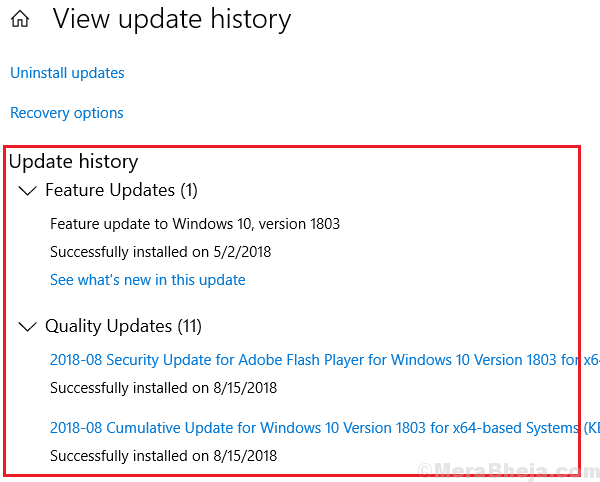
Wenn nicht, fahren Sie mit der folgenden Fehlerbehebung fort.
Lösung 1] Verwenden Sie den Windows -Updates -Fehlerbehebungsmittel
1] gehen zu Updates und Sicherheit in Fenstern Einstellungen Wie im vorherigen Schritt vorgeschlagen.
2] Gehen Sie zum Fehlerbehebung Tab.
3] Wählen Sie die aus Windows Update Fehlerbehebung und laufen Sie es.
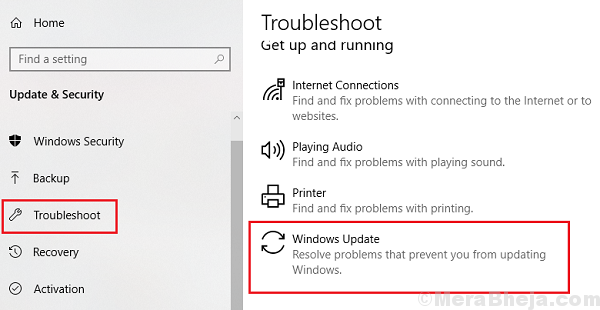
4] Neu starten Das System, sobald die Fehlerbehebung abgeschlossen ist.
Lösung 2] Überprüfen Sie die verdächtige Software und löschen Sie sie
Manchmal verursachen Viren und Malware solche Probleme mit Windows. Der Grund ist einfach, wenn Windows Update abgeschreckt ist, würde es auch die Sicherheitsupdates abschrecken. Somit konnte der Malware nicht entgegengesetzt werden. Normalerweise wird eine solche Malware zusammen mit Freeware in das System geschoben.
1] Presse Win + r Um das Auslauffenster zu öffnen. Typ Schalttafel und drücken Sie die Eingabetaste, um das Fenster "Bedienfeld" zu öffnen.
2] gehen zu Programme und Funktionen. Es wird die Liste aller auf dem System installierten Programme angezeigt. Vereinbaren Sie sie in der Reihenfolge des Installationsdatums.
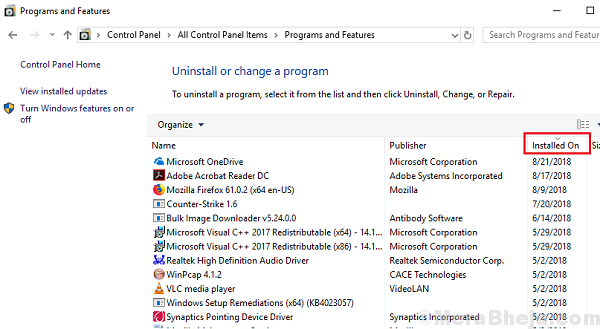
3] Wahrscheinlich ist die verdächtigste Software zu denen, die kürzlich installiert sind. Behalten Sie auch Freeware im Auge. Klicken Sie mit der rechten Maustaste und deinstallieren Sie, was Sie glauben, das Problem hätte verursachen können.
Lösung 3] scannen Sie das System auf Virus und Malware
In der vorherigen Lösung haben wir kürzlich installierte Programme auf Verdacht überprüft. Falls das Programm jedoch das Virus oder die Malware in das System verschoben hat, müssten wir das System scannen und dasselbe entfernen. Dazu würden wir eine ausreichend genug Anti-Virus-Software brauchen.
Lösung 4] deaktivieren Sie die Anti-Virus-Software und die Firewall vorübergehend
Manchmal stören die Anti-Virus-Software und Firewall Windows-Updates und verhindern sie so. Wir könnten die Anti-Virus-Software vorübergehend deaktivieren. Da das Verfahren brandspezifisch ist, empfehlen wir, den Antivirenanbieter für Hilfe bei demselben zu konsultieren.
Für die Deaktivierung der Windows Defender Firewall lautet das Verfahren wie folgt:
1] Presse Win + r Um das Auslauffenster zu öffnen. Typ Schalttafel und drücken Sie die Eingabetaste, um das Fenster "Bedienfeld" zu öffnen.
2] gehen zu Windows Defender Firewall.
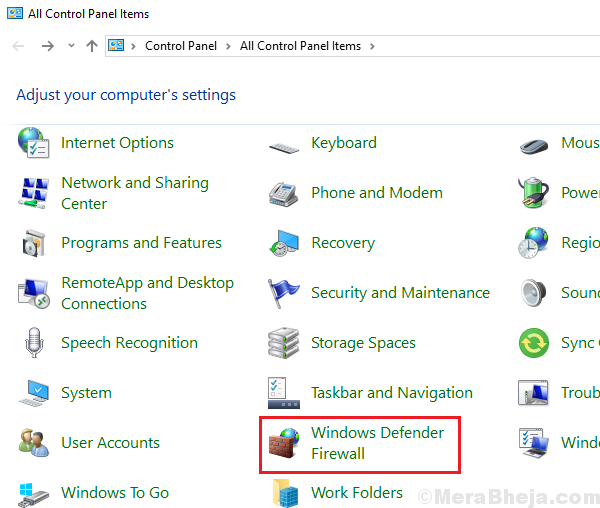
3] Schalten Sie auf der Liste auf der linken Seite Windows Defender Firewall ein oder aus.
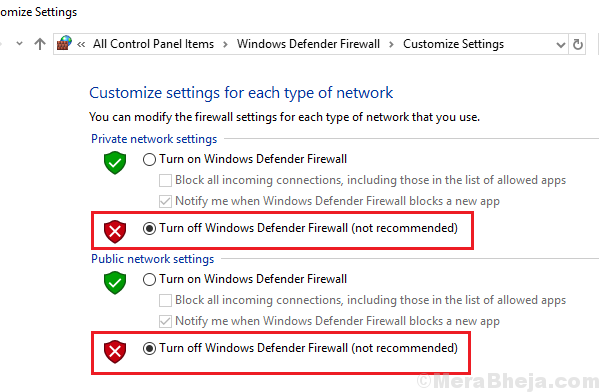
4] Schalten Sie das Optionsfeld um, um die Windows Defender Firewall (nicht empfohlen) sowohl für private als auch für öffentliche Netzwerkeinstellungen aus.
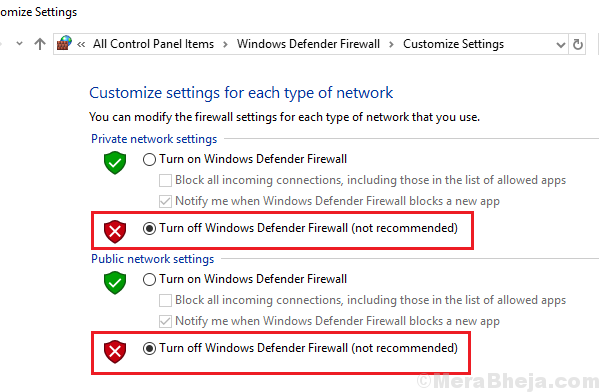
Lösung 5] Starten Sie den PC im sauberen Stiefel neu
Ein sauberer Stiefel ist zwar kein Fix für sich, aber es könnte sehr hilfreich sein, das Problem zu identifizieren. Hier ist die Prozedur, um Ihr System im Clean -Boot -Status neu zu starten.
Wir hoffen, dass diese umfangreiche Fehlerbehebung hilfreich ist, um das Problem zu beheben.
- « Microsoft Office Professional Plus 2016 hat beim Setup einen Fehler aufgetreten
- Top 10 beste Diashow -Hersteller für Windows 11/10 »

